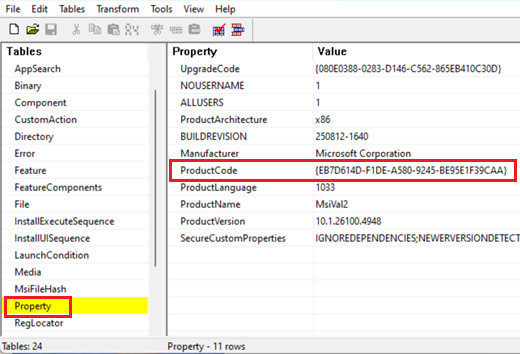Izvorni datum objave: 9. rujna 2025.
KB ID: 5067315
Važno:
-
Poboljšanja su obuhvaćena ažuriranjima sustava Windows objavljenima 28. listopada 2025. i nakon tog sužavanja zahtjeva kontrole korisničkog računa (UAC- a) i dalje rješavajući sigurnosne ranjivosti CVE-2025-50173. Ovo je poboljšanje riješeno zbog problema koji je stvorio neočekivane UAC upite za neke aplikacije, uključujući autodesk AutoCAD.
-
Prije nego što pokušate poduzeti korake za rješavanje u ovom članku, provjerite jeste li instalirali najnovija ažuriranja sustava Windows i provjerili rješava li se problem najnovijim ažuriranjem.
|
Promjena datuma |
Opis |
|---|---|
|
11/24/2025 |
Dodane su informacije o ažuriranjima sustava Windows objavljenima 28. listopada 2025. i nakon toga, koje rješavaju taj problem za neke aplikacije, kao što je Autodesk AutoCAD. |
Simptomi
Počevši od sigurnosnog ažuriranja sustava Windows iz rujna 2024., Windows Installer (MSI) počeo je zahtijevati od UAC-a (User Account Control) upit za vjerodajnice prilikom popravka aplikacije. Taj je zahtjev dodatno proveden u sigurnosnom ažuriranju sustava Windows iz kolovoza 2025. radi rješavanja sigurnosne ranjivosti CVE-2025-50173.
Zbog sigurnosnih pogrešaka obuhvaćenih ažuriranjem iz kolovoza 2025., korisnici koji nisu administratori mogu naići na probleme prilikom pokretanja nekih aplikacija:
-
Aplikacije koje u pozadini pokrenu popravak MSI-ja (bez prikaza korisničkog sučelja) neće uspjeti s porukom o pogrešci. Instaliranje i pokretanje programa Office Professional Plus 2010, primjerice, kao neusmjesnog administratora ne bi uspjelo uz pogrešku 1730 tijekom postupka konfiguracije.
-
Korisnici koji nisu administratori mogli bi primiti neočekivane upite za kontrolu korisničkog računa (UAC) kada msi instalacijski program izvodi određene prilagođene akcije. Te akcije mogu obuhvaćati operacije konfiguracije ili popravka u prednjem planu ili pozadini, uključujući tijekom početne instalacije aplikacije. Te akcije obuhvaćaju sljedeće:
-
Pokretanje naredbi za popravak MSI-ja (kao što je msiexec /fu).
-
Instaliranje MSI datoteke nakon što se korisnik prvi put prijavi u aplikaciju.
-
Pokretanje programa Windows Installer tijekom aktivne instalacije.
-
Implementacija paketa putem Microsoft Configuration Manager (ConfigMgr) koji se pozivaju na konfiguracije "oglašavanja" specifične za korisnika.
-
Omogućavanje sigurne radne površine.
-
Rješenje
Da biste riješili te probleme, sigurnosnim ažuriranjem sustava Windows (i novijim ažuriranjima) iz rujna 2025. smanjuje se opseg zahtjeva za UAC-om za popravke MSI-ja i IT administratorima omogućuje onemogućivanje upita korisničkog računa za određene aplikacije tako da ih doda na popis dopuštenih.
Nakon instalacije ažuriranja za rujan 2025., UAC upiti bit će potrebni samo tijekom operacija popravka MSI-ja ako ciljna MSI datoteka sadrži povišenu prilagođenu akciju. Taj je preduvjet dodatno sužavan nakon instalacije ažuriranja sustava Windows objavljenih 28. listopada 2025. i nakon toga, pa će UAC upiti biti potrebni samo ako se dodatne prilagođene akcije izvode tijekom tijeka popravka. Zbog toga će instaliranje najnovijih ažuriranja sustava Windows riješiti taj problem za aplikacije koje ne izvršavaju takve povišene prilagođene akcije.
Budući da će UAC upiti i dalje biti potrebni za aplikacije koje izvode povišene prilagođene akcije tijekom tijeka popravka MSI-ja, nakon instalacije ažuriranja za rujan 2025., IT administratori moći će pristupiti zaobilazno rješenje koje može onemogućiti UAC upite za određene aplikacije dodavanjem MSI datoteka na popis dopuštenih.
Kako dodati aplikacije na popis dopuštenih da biste onemogućili UAC upite
Upozorenje: Imajte na umu da se na taj način odustajanja uklanja dubinska sigurnosna značajka obrane za te programe.
Važno: U ovom se članku navode upute o tome kako izmijeniti registar. Svakako sigurnosno kopirajte registar prije izmjene. Provjerite znate li kako vratiti registar ako se pojavi problem. Dodatne informacije o sigurnosnoj kopiji, vraćanju i izmjeni registra potražite u članku Kako sigurnosno kopirati u sustavu Windows.
Prije početka morat ćete nabaviti kod proizvoda MSI datoteke koju želite dodati na popis dopuštenih. To možete učiniti pomoću alata ORCA koji je dostupan u paketu Windows SDK:
-
Preuzmite i instalirajte komponente Windows SDK-a za razvojne inženjere za Windows Installer.
-
Idite na C:\Programske datoteke (x86)\Windows Kits\10\bin\10.0.26100.0\x86 i pokrenite Orca-x86_en-us.msi. Time ćete instalirati orca alat (Orca.exe).
-
PokreniteOrca.exe.
-
U alatu ORCA pomoću mogućnosti Datoteka > otvori potražite MSI datoteku koju želite dodati na popis dopuštenih datoteka.
-
Kada se MSI tablice otvore, na popisu s lijeve strane kliknite Svojstvo i zabilježite vrijednost ProductCode.
-
Kopirajte ProductCode. Kasnije će vam trebati.
Kada imate kôd proizvoda, slijedite ove korake da biste onemogućili UAC upite za taj proizvod:
-
U okvir pretraživanje upišite regedit, a zatim u rezultatima pretraživanja odaberite Uređivač registra.
-
Pronađite i odaberite sljedeći potključ u registru:
HKEY_LOCAL_MACHINE\SOFTWARE\Policies\Microsoft\Windows\Installer
-
Na izborniku Uređivanje postavite pokazivač na Novo, a zatim odaberite Vrijednost DWORD.
-
Upišite SecureRepairPolicy za naziv DWORD-a, a zatim pritisnite Enter.
-
Desnom tipkom miša kliknite SecureRepairPolicy, a zatim odaberite Izmijeni.
-
U okvir Vrijednost podataka upišite 2, a zatim odaberite U redu.
-
Pronađite i odaberite sljedeći potključ u registru:
HKEY_LOCAL_MACHINE\SOFTWARE\Policies\Microsoft\Windows\Installer
-
Na izborniku Uređivanje pokažite na Novo, a zatim kliknite Tipku.
-
Upišite SecureRepairWhitelist za naziv tipke, a zatim pritisnite Enter.
-
Dvokliknite tipku SecureRepairWhitelist da biste je otvorili.
-
Na izborniku Uređivanje pokažite na Novo, a zatim kliknite Vrijednost niza. Stvorite vrijednosti niza koje sadrže ProductCode koji ste ranije (uključujući vitičaste zagrade {}) MSI datoteka koje želite dodati na popis dopuštenih datoteka. Naziv vrijednosti niza jest ProductCode, a VRIJEDNOST može biti prazna.